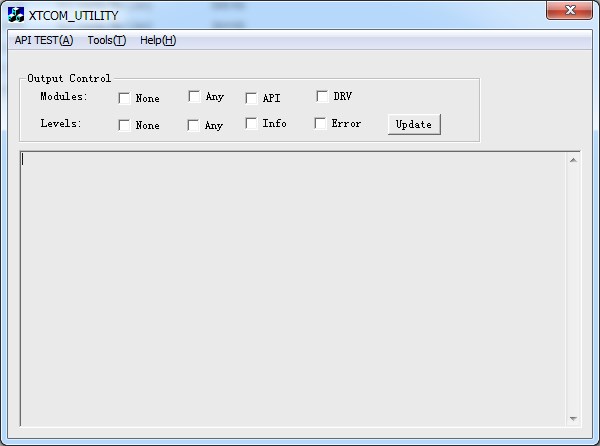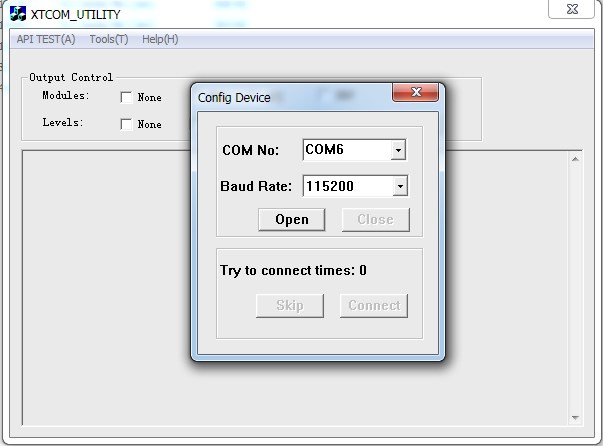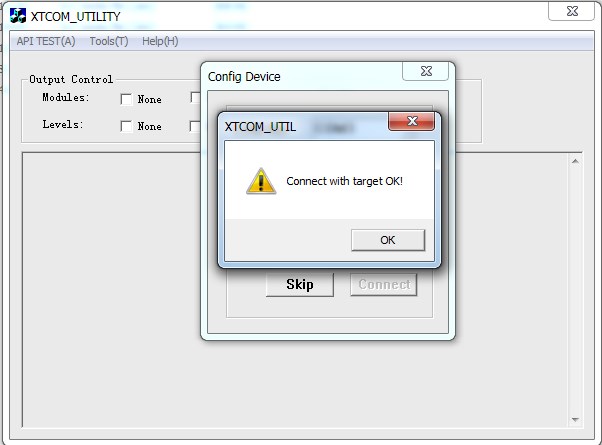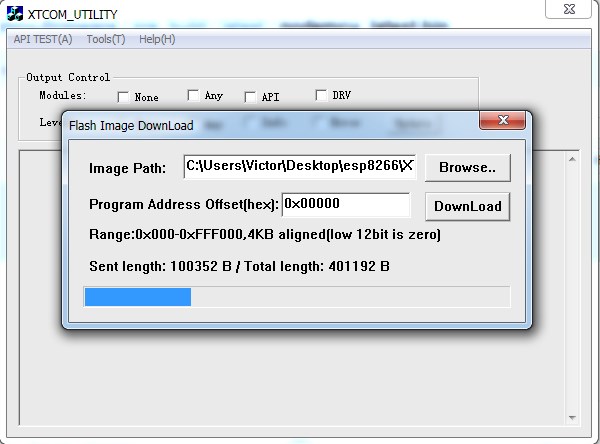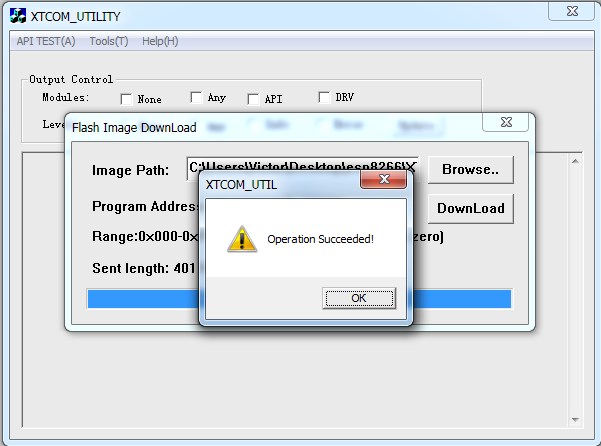Обновление прошивки ESP8266
Модуль ESP8266 замечателен тем, что не требует специального программатора — обновление прошивки производится на том же железе, на котором вы подключаете модуль ESP8266 к компьютеру, т.е. тоже через USB-TTL конвертер (ну или Arduino или RPi). Для обновление прошивки на модуле ESP8266 проделайте следующее:
1. Скачайте новую версию прошивки с нашего сайта из раздела ESP8266 прошивки (вот ссылка на последнюю версию прошивки AT 0.21 SDK 0.9.5 на момент написания этой статьи)
2. Скачайте XTCOM UTIL из раздела ESP8266 Утилиты с нашего сайта
3. Отключите от последовательного порта вашу терминальную программу
4. Отключите питание от модуля ESP8266, подключите GPIO0 к GND, включите питание модуля.
5. Запускайте XTCOM_UTIL для прошивки модуля и загружайте новую прошивку в модуль ESP8266.
Если программа при запуске выдает ошибку, то вам необходимо установить
Microsoft Visual C++ 2005 Redistributable Package (x86)
или
Microsoft Visual C++ 2005 Redistributable Package (x64)
первая ссылка для 32-битных систем, а вторая для 64 разрядных.
Загрузка прошивки в модуль обычно осуществляется на скорости 115200, но режим прошивки модуля поддерживает автоопределение скорости и прошивка может быть осуществлена на скорости от 9600 и выше. Максимальная скорость зависит от многих факторов (вашего USB-TTL конвертера, длины проводов и прочего) и может быть определена экспериментально на конфигурации именно вашего оборудования.
Запускаем XTCOM_UTIL
В меню Tools выбираем Config device
Выбираем последовательный порт, к которому подключен ESP8266, выставляем скорость 115200, жмем Open
Эта картинка просто промелькнет, если программе удастся успешно соединится с модулем в режиме загрузки прошивки. Если вы все же увидите эту картинку и счетчик подключений Try to connect times будет расти, значит что-то пошло не так и лучше начать все заново.
Если все прошло гладко, то получим Connect with target OK!
Жмем OK, закрываем окошко Config Device, в меню API TEST выбираем Flash Image Download
Жмем Browse и выбираем файл прошивки, который хотим загрузить и Download
Начнется процесс прошивки модуля ESP8266
По окончание процесса, если все прошло гладко вы увидите Operation Succeeded
На этом процесс прошивки модуля завершен. Отключайте GPIO0 от GND, передергивайте питание модуля и подключайте свою терминальную программу — наслаждайтесь работой модуля ESP8266 с новой прошивкой.
P.S. Все программы для загрузки прошивки в модуль ESP8266 могут загружать ЛЮБЫЕ прошивки, т.е. как прошивки, основанные на AT командах, так и NodeMCU и прочие.